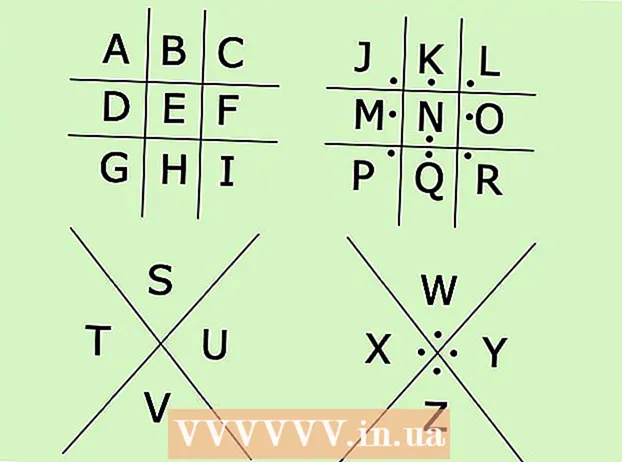Autora:
Virginia Floyd
Data De La Creació:
11 Agost 2021
Data D’Actualització:
1 Juliol 2024

Content
- Passos
- Mètode 1 de 2: adreça IP pública
- Mètode 2 de 2: IP privada
- Com renovar la vostra adreça IP privada
- Com canviar l'adreça IP privada
- Consells
- Advertiments
Aquest article us mostrarà com canviar l'adreça IP pública i l'adreça IP privada en un equip Windows. L'adreça IP pública és transmesa per l'ordinador a altres xarxes i l'adreça IP privada s'assigna a l'ordinador de la xarxa local. Si canvieu alguna d'aquestes adreces, es podran resoldre els problemes de connexió.
Passos
Mètode 1 de 2: adreça IP pública
 1 Desconnecteu el router i el mòdem. La majoria d’ISP assignen adreces IP dinàmiques que canvien de tant en tant. Si desconnecteu el mòdem durant un temps, és probable que a l’ordinador se li assigni una nova adreça.
1 Desconnecteu el router i el mòdem. La majoria d’ISP assignen adreces IP dinàmiques que canvien de tant en tant. Si desconnecteu el mòdem durant un temps, és probable que a l’ordinador se li assigni una nova adreça. - Esbrineu primer l’adreça IP actual.
- Només cal que desconnecteu el router i el mòdem de la font d'alimentació.
 2 Apagueu la xarxa sense fils de l'ordinador. Això evitarà que l’ordinador es connecti al router quan l’engegueu. Per això:
2 Apagueu la xarxa sense fils de l'ordinador. Això evitarà que l’ordinador es connecti al router quan l’engegueu. Per això: - Feu clic a la icona
 a l'extrem inferior dret de la pantalla.
a l'extrem inferior dret de la pantalla. - Feu clic a "Xarxa sense fils" a la finestra emergent.
- Feu clic a la icona
 3 Espereu cinc minuts. Alguns ISP assignaran una nova adreça IP al cap de cinc minuts; si això no funciona, desconnecteu el router durant la nit (vuit hores).
3 Espereu cinc minuts. Alguns ISP assignaran una nova adreça IP al cap de cinc minuts; si això no funciona, desconnecteu el router durant la nit (vuit hores).  4 Engegueu l’encaminador. Si un altre dispositiu (com ara un telèfon, una consola de jocs o un altre ordinador) està connectat a la xarxa sense fils, l'encaminador i el segon dispositiu necessitaran l'adreça IP antiga.
4 Engegueu l’encaminador. Si un altre dispositiu (com ara un telèfon, una consola de jocs o un altre ordinador) està connectat a la xarxa sense fils, l'encaminador i el segon dispositiu necessitaran l'adreça IP antiga.  5 Activeu la xarxa sense fils a l'ordinador. Si ho feu després que altres dispositius hagin intentat connectar-se a la xarxa, és probable que l’adreça IP pública de l’ordinador canviï.
5 Activeu la xarxa sense fils a l'ordinador. Si ho feu després que altres dispositius hagin intentat connectar-se a la xarxa, és probable que l’adreça IP pública de l’ordinador canviï. - Comproveu de nou la vostra adreça IP actual per assegurar-vos que hagi canviat.
 6 Poseu-vos en contacte amb el vostre proveïdor de serveis d’Internet. En poques ocasions, assigna una adreça IP estàtica. Per canviar aquesta adreça, heu de posar-vos en contacte amb el vostre proveïdor. Normalment, una adreça estàtica només es pot canviar una vegada.
6 Poseu-vos en contacte amb el vostre proveïdor de serveis d’Internet. En poques ocasions, assigna una adreça IP estàtica. Per canviar aquesta adreça, heu de posar-vos en contacte amb el vostre proveïdor. Normalment, una adreça estàtica només es pot canviar una vegada.  7 Utilitzeu un servidor intermediari. En aquest cas, a l'ordinador se li assignarà l'adreça IP d'un altre país. En general, els bons proxies i VPN inclouen una tarifa.
7 Utilitzeu un servidor intermediari. En aquest cas, a l'ordinador se li assignarà l'adreça IP d'un altre país. En general, els bons proxies i VPN inclouen una tarifa.
Mètode 2 de 2: IP privada
Com renovar la vostra adreça IP privada
 1 Obriu el menú d'inici
1 Obriu el menú d'inici  . Es troba a l'extrem inferior dret de la pantalla. Si heu de canviar l'adreça IP per solucionar un problema de connexió, actualitzeu-la en lloc de canviar-la manualment.
. Es troba a l'extrem inferior dret de la pantalla. Si heu de canviar l'adreça IP per solucionar un problema de connexió, actualitzeu-la en lloc de canviar-la manualment.  2 A la barra de cerca del menú d’inici, escriviu línia d'ordres. S’iniciarà el procés de cerca de la utilitat de línia d’ordres.
2 A la barra de cerca del menú d’inici, escriviu línia d'ordres. S’iniciarà el procés de cerca de la utilitat de línia d’ordres.  3 Feu clic amb el botó dret a la icona
3 Feu clic amb el botó dret a la icona  línia d'ordres. El trobareu a la part superior del menú Inici.
línia d'ordres. El trobareu a la part superior del menú Inici.  4 Fer clic a Executa com administrador. Es troba a la part inferior del menú desplegable.
4 Fer clic a Executa com administrador. Es troba a la part inferior del menú desplegable. - Si heu iniciat la sessió com a convidat, l'opció especificada no apareixerà, de manera que no podreu actualitzar l'adreça IP de l'ordinador.
 5 Fer clic a Síquan se us demani. S'obrirà una finestra d'indicador d'ordres.
5 Fer clic a Síquan se us demani. S'obrirà una finestra d'indicador d'ordres.  6 Entra ipconfig / release i premeu ↵ Introduïu. Se suprimirà l'adreça IP actual.
6 Entra ipconfig / release i premeu ↵ Introduïu. Se suprimirà l'adreça IP actual.  7 Entra ipconfig / renovar i premeu ↵ Introduïu. L'adreça IP s'actualitzarà. És probable que aquest mètode resolgui alguns problemes de connectivitat, però no necessàriament canviarà l'adreça IP de l'ordinador.
7 Entra ipconfig / renovar i premeu ↵ Introduïu. L'adreça IP s'actualitzarà. És probable que aquest mètode resolgui alguns problemes de connectivitat, però no necessàriament canviarà l'adreça IP de l'ordinador.
Com canviar l'adreça IP privada
 1 Obriu el menú Opcions. Per fer-ho, aneu al menú "Inici"
1 Obriu el menú Opcions. Per fer-ho, aneu al menú "Inici"  i seleccioneu "Opcions"
i seleccioneu "Opcions"  .
.  2 Feu clic a "Xarxa i Internet"
2 Feu clic a "Xarxa i Internet"  .
. 3 Assegureu-vos que l'element estigui seleccionat. Estat. Aquest és el primer element del tauler de l'esquerra.
3 Assegureu-vos que l'element estigui seleccionat. Estat. Aquest és el primer element del tauler de l'esquerra.  4 Feu clic a "Configura els paràmetres de connexió".
4 Feu clic a "Configura els paràmetres de connexió". 5 Fer clic a Canvi a "Utilitzeu la següent adreça IP". Desplaceu-vos cap avall per trobar aquesta secció.
5 Fer clic a Canvi a "Utilitzeu la següent adreça IP". Desplaceu-vos cap avall per trobar aquesta secció.  6 Seleccioneu la configuració manual d'IP. Al quadre de diàleg que s'obre, seleccioneu l'opció "Manual" al menú desplegable.
6 Seleccioneu la configuració manual d'IP. Al quadre de diàleg que s'obre, seleccioneu l'opció "Manual" al menú desplegable.  7 Feu lliscar l'interruptor
7 Feu lliscar l'interruptor  IPv4 a Activat.». S'obriran diversos quadres de text.
IPv4 a Activat.». S'obriran diversos quadres de text.  8 Empleneu els quadres de text. El seu contingut s’explica a continuació:
8 Empleneu els quadres de text. El seu contingut s’explica a continuació: - adreça IP... Una adreça IP estàndard té aquest aspecte: 192.168.1.X (o un altre conjunt de números), on "X" és un número que fa referència al dispositiu. Substituïu "X" per un número entre 1 i 100. Assegureu-vos que no heu introduït cap adreça IP que ja estigui ocupada per un altre dispositiu de la vostra xarxa (per exemple, el vostre telèfon).
- Màscara de subxarxa... El seu significat depèn de l'adreça IP, però normalment la màscara té aquest aspecte: 255.255.255.X.
- Porta principal... Aquesta és l'adreça IP del vostre encaminador.
- Servidor DNS preferit... Introduïu l'adreça del servidor DNS preferit (per exemple, 208.67.222.222 per al servidor OpenDNS o 8.8.8.8 per al servidor de Google).
- Servidor DNS alternatiu... Introduïu l'adreça del servidor DNS secundari (per exemple, 208.67.220.220 per al servidor OpenDNS o 8.8.4.4 per al servidor de Google).
 9 Fer clic a Desa. Es guardaran els canvis i se li assignarà una nova adreça IP privada a l'ordinador.
9 Fer clic a Desa. Es guardaran els canvis i se li assignarà una nova adreça IP privada a l'ordinador.
Consells
- Canvieu l'adreça IP pública si, per exemple, se us ha prohibit el compte d'un servei de jocs (com ara Steam). Canvieu l'adreça IP privada per solucionar els errors que es produeixen en carregar el lloc.
- Si utilitzeu un servidor intermediari, l'adreça IP real no canviarà, però sí l'adreça IP, que estarà disponible per a altres dispositius i usuaris.
- També podeu utilitzar un navegador com Tor per amagar la vostra adreça IP, tot i que aquests navegadors no es consideren molt segurs i són més lents que els navegadors habituals.
Advertiments
- Si canvieu l'adreça IP privada d'un equip, es desconnectaran de la xarxa els altres dispositius que actualment utilitzen la mateixa adreça IP.